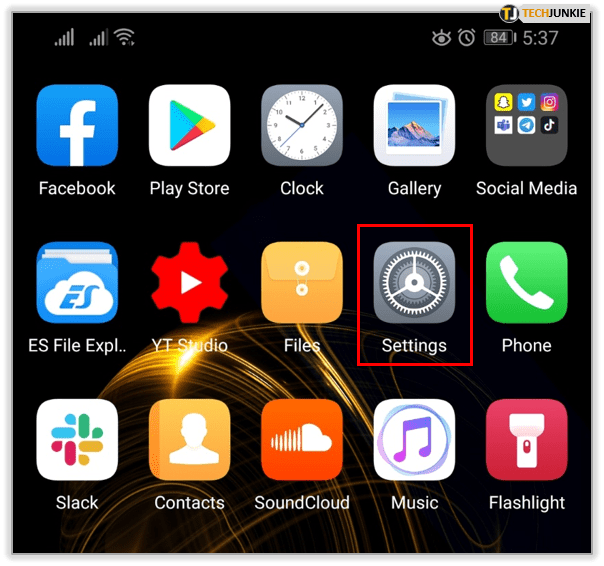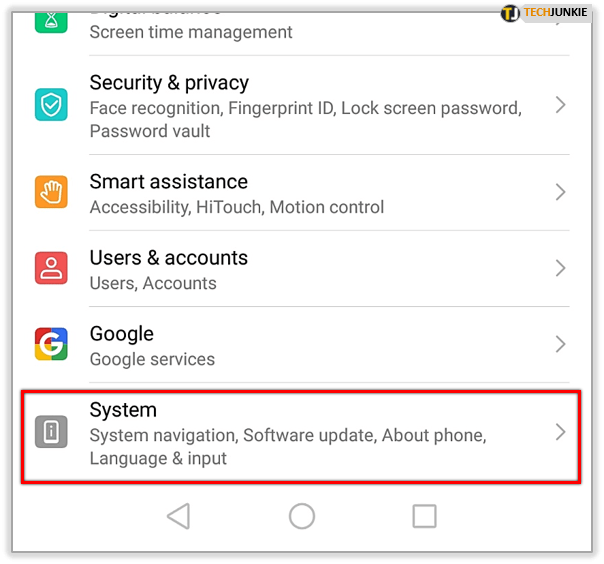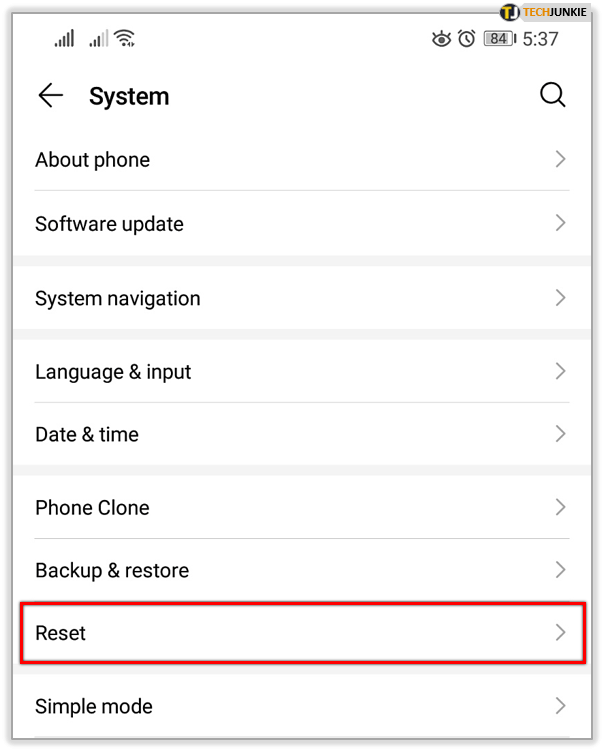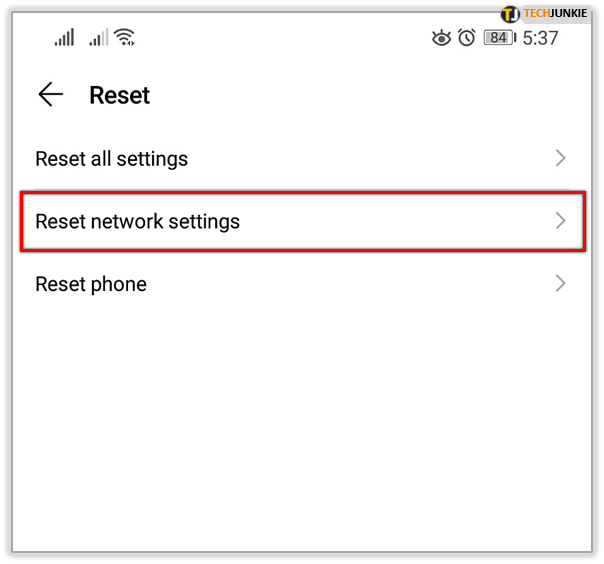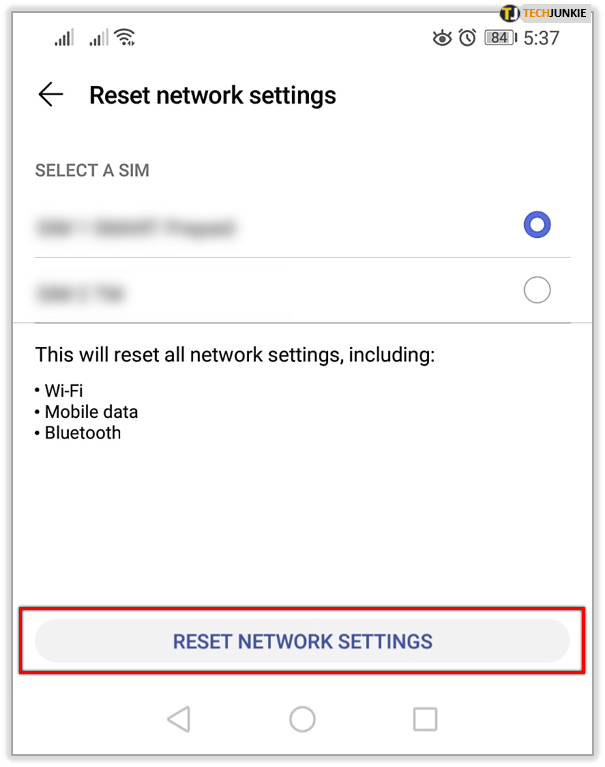2019バージョンのAndroidはAndroid10と呼ばれ、派手な新しいアップデートは含まれていません。
外観は少し異なり、いくつかの欠点が改善されています。ただし、一部のユーザーはAndroid10に関するいくつかの問題も報告しました。
ほとんどはWi-Fi接続に関係しており、より具体的には、更新後にワイヤレスネットワークに接続できないことと関係があります。幸い、これを修正するためにできることがあります。
最初にルーターとモデムを確認してください
何よりもまず、ルーターとモデムを調べるのが最善です。

また、おそらく問題は、自宅や職場のネットワークなど、特定のネットワークにのみ存在します。チェックする方法の1つは、別のデバイスを使用して、問題が解決するかどうかを確認することです。
1 台のコンピュータに複数の Google ドライブ アカウント
可能であれば、問題のAndroidデバイスを別のWi-Fiネットワークに接続してみることもできます。重要なのは、ルーターが誤動作していないかどうかを確認することです。
オンラインでルーターのブランドとモデルを検索し、その内部設定にアクセスできます。または、最初にリセットしてみてください。

デバイスを再起動します
Android 2019をインストールした後、以前に接続していたネットワークにスマートフォンが接続されないことにすぐに気づきましたか?ほんの数分前のように?

最も単純な解決策が最善の場合もありますが、この場合は、電話を再起動する必要があります。
確かに、インストール中に再起動したばかりですが、もう一度実行しても問題はありません。 OSの更新後に再起動すると、デバイスが正しく動作するために必要なウェイクアップが発生することがよくあります。
Wi-Fiネットワークをリセットする
電話のネットワーク構成をクリアすることを検討することをお勧めします。または、おそらく、すべてのネットワークが携帯電話に保存されています。 Androidデバイスは、接続されているすべてのネットワークを記憶しているため、手の届く範囲にある既知のネットワークに自動的に接続できます。
そして、既存のWi-Fiの問題を修正するには、これをきれいに拭くことをお勧めします。その方法は次のとおりです。
- Android10スマートフォンで[設定]を開きます。
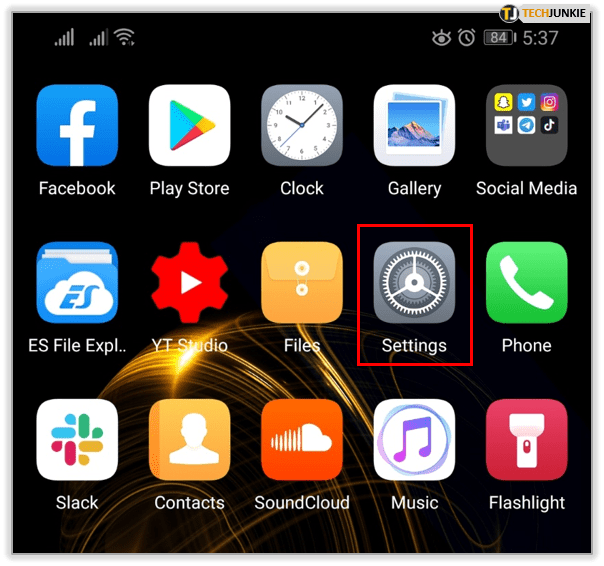
- オプションのリストからシステムまたは一般管理のいずれかを選択します(デバイスによって異なります)。
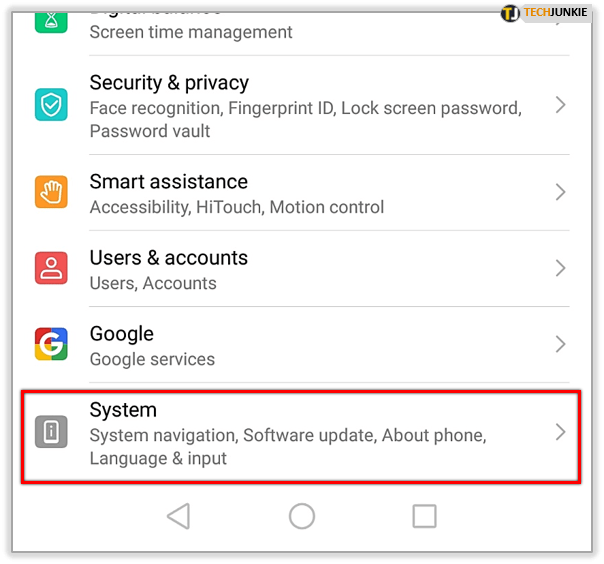
- [リセットオプション]または[リセット]を選択します。
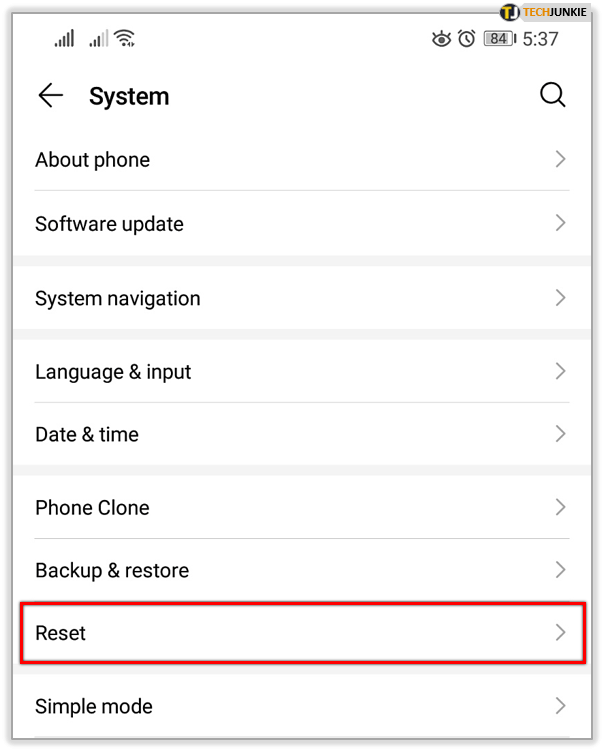
- [ネットワーク設定のリセット]を選択します。
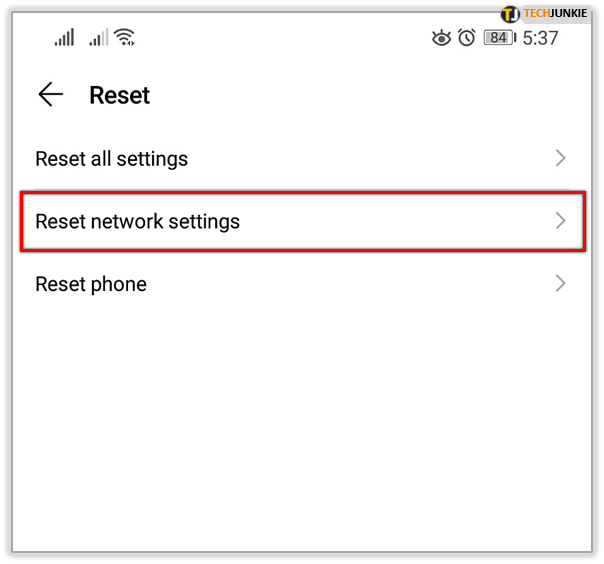
- 選択を確認します。
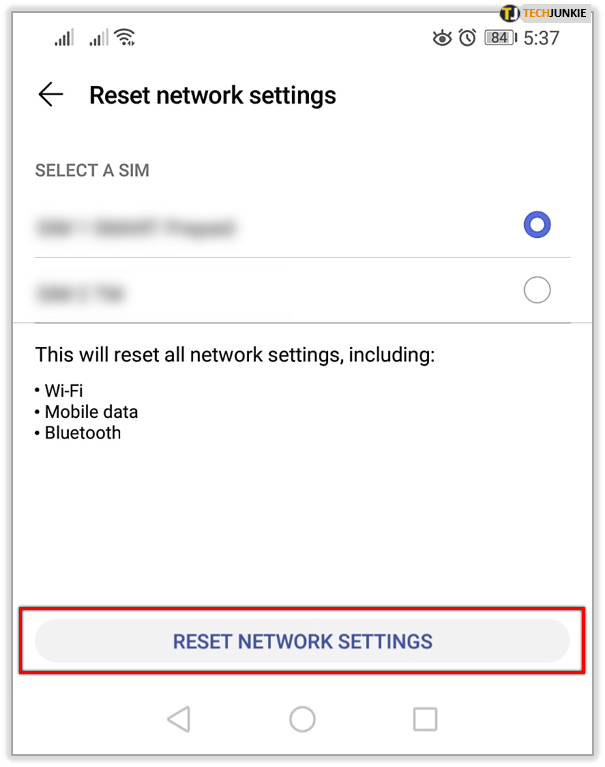
これにより、保存されているすべてのBluetooth接続も消去されることに注意してください。すべてのネットワーク設定を削除すると、Androidスマートフォンが自動的に再起動します。
2.4GHz周波数を試してください
ほとんどのAndroidユーザーは、ホームネットワークへの接続に5GHzの周波数を使用しています。 Android 10のアップデート後、多くの人が機能しなくなっただけです。
ただし、ルーターを2.4GHzに切り替えると、問題が解決することが知られています。当然、これは完璧な解決策ではありませんが、インターネットに接続できる方がよいということに同意するかもしれません。
使用しているPowerShellのバージョンは何ですか

問題のあるアプリを検索する
多くのことがAndroidデバイスでWi-Fiの問題を引き起こす可能性があります。更新の場合もあれば、ルーターの場合もありますが、グリッチなアプリの場合もあります。

最新のOSアップデートが行われるまで、特定のアプリの問題に気付かない場合もあります。可能であれば、スマートフォンをセーフモードで実行して、Wi-Fiの問題が続くかどうかを確認できます。または、最近追加したアプリを1つずつアンインストールして確認することもできます。
ファクトリリセットを実行する
確かに、誰も工場を通過するのが好きではありません。それは、スマートフォンが元の設定に戻り、はるかにうまく機能する可能性があることを知っていることです。

ただし、(バックアップされていない限り)すべてのデータが失われ、お気に入りの各アプリを再度インストールする必要があります。とにかく、これはWi-Fi接続の問題を解消するための最良の方法であり、他のすべてが失敗した場合は間違いなく一撃の価値があります。

次の更新を待つ
事実、Android 10のWi-Fiの問題はグローバルで頻繁に発生します。つまり、多くの苦情があったことは間違いありません。
通常、これが発生すると、公式の修正と同様に、フォローアップアップデートがこの問題の処理を試みます。

Androidデバイスの接続を維持する
毎年かそこらで、Androidの新しいバージョンがリリースされ、通常は一連の改善が加えられていますが、バグもおそらく解決策を見つけるでしょう。
世界中のすべてのAndroidユーザーに影響する問題がある場合、会社は迅速に対応します。ただし、Wi-Fi接続やAndroid 2019の場合のように普及率が低い場合、ユーザーはもう少し待つ必要があるかもしれません。
Android 10でWi-Fiの問題が発生し、問題を解決できましたか?以下のコメントでお知らせください。